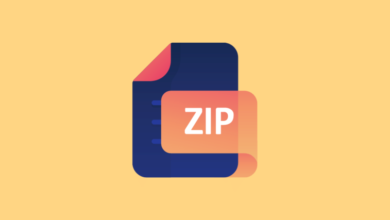Jak obejít heslo ZIP
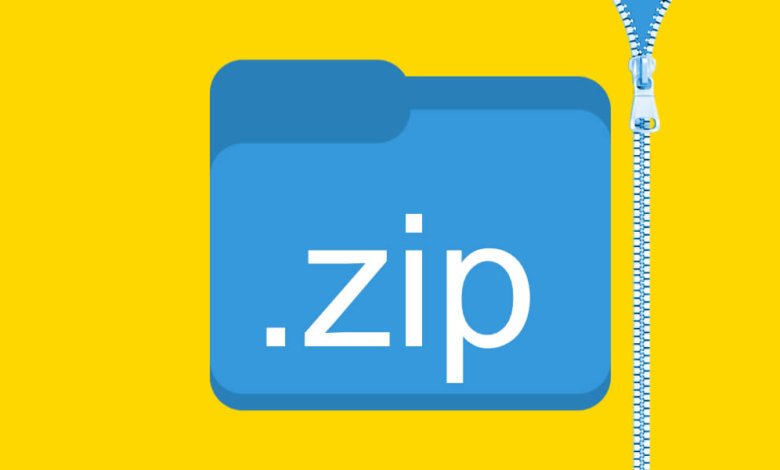
Ztratili jste heslo k souboru ZIP? A teď se toho obáváte? Už si nedělejte starosti, protože máme řešení.
Je běžné, že každý šifruje své soubory, včetně souborů ZIP, PDF a tabulek Excelu, pomocí hesla. Důvod může být jediný – zabránit třetím stranám v přístupu k datům nebo informacím v něm uloženým. Při ochraně souborů však existuje problém, a to zapomenutí hesla. Pokud k tomu dojde, nemáte již přístup k datům uloženým v souboru. Zde tedy přichází velká otázka, jak obejít soubory ZIP chráněné heslem? Každopádně je to docela snadné! Pohodlně se usaďte a naučte se 3 nejúčinnější metody, jak obejít hesla ZIP bez jakýchkoli potíží.
Metoda 1: Jak obejít soubory chráněné heslem ZIP pomocí nástroje ZIP Password Recovery
ZIP Password Remover je jedním z nejúčinnějších programů výslovně vyvinutých pro dešifrování archivů ZIP/WinZIP/7ZIP/PKZIP chráněných heslem. Nástroj ZIP Password Remover dokáže tuto operaci provést pomocí některého ze tří režimů útoku na heslo, které jsou v něm zabudovány, a obejít tak heslo ZIP. Rychlost obnovy hesel je vyšší než u všech obnov ZIP hesel, které můžete najít online, díky vestavěnému vícejádrovému procesoru CPU.
Jak obejít soubory chráněné heslem ZIP pomocí nástroje ZIP Password Remover
Stáhněte si a nainstalujte kompatibilní verzi programu ZIP Password Remover do počítače a poté postupujte podle níže uvedeného návodu:
Krok 1: Po dokončení instalace programu ZIP Password Remover spusťte program. Po provedení tohoto úkonu se na obrazovce zobrazí níže uvedené rozhraní.

Krok 2: Kliknutím na modré tlačítko Přidat nahrajte z pevného disku soubor ZIP chráněný heslem, který je třeba dešifrovat.
Vyberte požadovaný zašifrovaný soubor ZIP a stisknutím tlačítka Otevřít soubor odešlete.
Krok 3: Dále vyberte vhodný způsob útoku podle toho, zda si pamatujete některé znaky hesla. Níže je uveden podrobný výklad jednotlivých režimů útoku:
- Hrubá síla s útokem maskou: Útok hrubou silou s maskou vyzkouší všechny možné kombinace na základě zadaných pokynů ohledně znaků nastavených jako hesla. Chcete-li vybrat znaky, klikněte na možnost Nastavení vedle režimu útoku hrubou silou.
- Útok hrubou silou: Tento režim útoku použijte, pokud si nemůžete vzpomenout na žádný ze znaků, které jste použili pro zadání hesla k souboru ZIP. Tento režim útoku doporučujeme, protože není třeba definovat žádné nastavení. Hrubá síla ve výchozím nastavení zkouší všechny možné kombinace.
- Slovníkový útok: Tento režim útoku byste měli použít, pokud máte slovník se seznamem běžných kombinací znaků, které jste nastavili jako hesla. Za tímto účelem klikněte na možnost Nastavení a poté stiskněte tlačítko Přidat slovník pro import vlastního slovníku.

Když vyberete možnost Útok na slovník, můžete přidat vlastní slovník.
Krok 4: Po nastavení režimu útoku klikněte na tlačítko Další a zahajte proces obnovy hesla ZIP.
Počkejte na dokončení procesu, abyste měli k dispozici heslo použité k zašifrování souboru ZIP. Pro přístup k souboru ZIP použijte uvedené heslo.

Metoda 2: Jak obejít soubory ZIP chráněné heslem pomocí bezplatného systému NSIS
Dalším způsobem, jak obejít soubor ZIP chráněný heslem, je nainstalovat do počítače kouzelný software NSIS. NSIS je bezplatný program s multifunkčními schopnostmi. Lze jej použít k obejití hesel ZIP a také k extrakci souborů ZIP chráněných heslem bez hesla. Jediným problémem, kterému čelí koncoví uživatelé tohoto programu, je, že nefunguje pro všechny soubory. Stáhněte a nainstalujte program NSIS a podle níže uvedeného návodu obejděte soubory ZIP chráněné heslem.
Průvodce krok za krokem k obejití hesla ZIP pomocí NSIS
Krok 1: Spusťte NSIS a klikněte na Instalační program na základě možnosti souboru ZIP, jak je uvedeno níže.
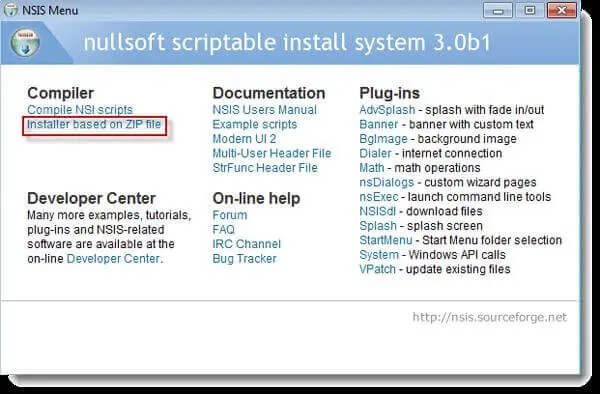
Krok 2: Na obrazovce se zobrazí následující dialogové okno. Po otevření klikněte na tlačítko Otevřít, abyste importovali soubor ZIP chráněný heslem, a poté stiskněte tlačítko Generovat vpravo dole.
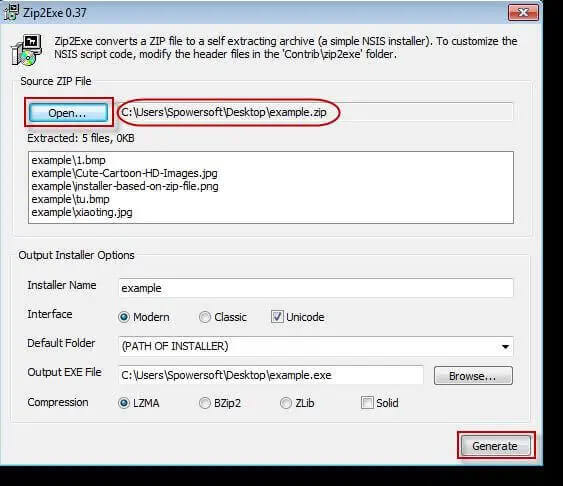
Krok 3: Počkejte na dokončení procesu a poté program zavřete.
Krok 4: Vyhledejte v počítači soubor ZIP chráněný heslem. Najdete soubor .exe s ikonou NSIS a názvem ZIP. Spusťte soubor .exe a poté jej nainstalujte podle pokynů nástroje Setup.
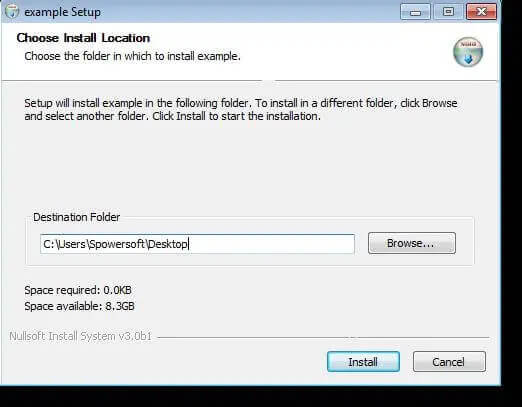
Po dokončení instalace se soubor ZIP rozbalí bez hesla a můžete k němu získat přístup.
Metoda 3: Jak obejít soubory ZIP chráněné heslem online
Kromě bezplatného kouzelného softwaru NSIS a programu ZIP Password Remover je dalším skvělým programem pro prolomení hesla ZIP online program LostMyPass. Jedná se o užitečný program, který lze zdarma použít v případě, že heslo, které používáte při šifrování souboru ZIP, je slabé. Pokud je heslo silné, nemůžete soubor ZIP volně odemknout – nefunguje pro všechny soubory ZIP chráněné heslem. Také rychlost obnovy je pomalá a vyžaduje stabilní a robustní připojení k internetu, aby dokonale fungovala.
Jak obejít heslo ZIP pomocí nástroje LostMyPass
Krok 1: Navštivte oficiální webové stránky LostMyPass kliknutím na výše uvedený odkaz, který vás tam přesměruje.
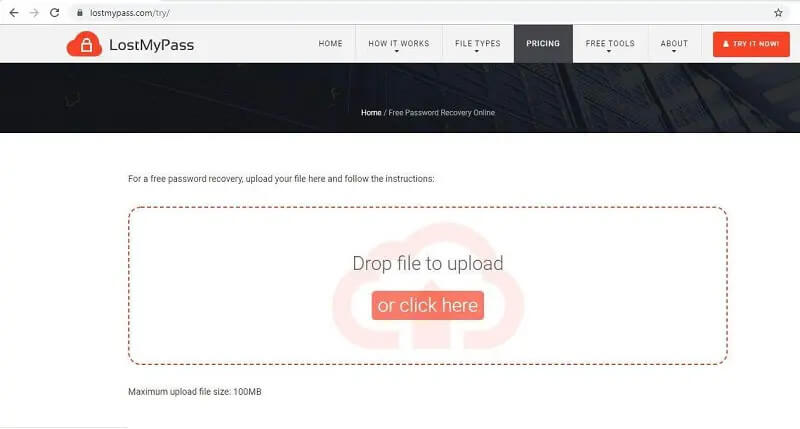
Krok 2: Zaheslovaný soubor ZIP importujte kliknutím na možnost Přidat soubor nebo použijte funkci přetažení, která se zobrazí na stránce programu.
Krok 3: Kliknutím na tlačítko Start zahájíte extrakci hesla. Počkejte několik minut, než program obnoví heslo. Stačí si zapsat heslo a okamžitě ho použít pro přístup k souboru ZIP.
Závěr
Nyní tedy můžete k souborům ZIP chráněným heslem přistupovat bez hesla pomocí některé z výše uvedených metod. Výběr vhodného způsobu by pro vás neměl být těžký, protože znáte přednosti a nedostatky každého z nich. Doporučujeme použít nástroj ZIP Password Remover k obejití hesla ZIP, protože jeho obnovení je jednoduché a rychlé.